 琴音
琴音LINEの友達にスタンププレゼントしたいのに、LINEストアログインできない!
どうやったらログインできる?
 SNS案内人
SNS案内人結論からいうと、電話番号やメールアドレスを設定していない、または「ログイン許可」が未設定の可能性などがあるね。
いろいろなパターンを解説していくよ!
LINEストアとは、LINEアプリ内のスタンプショップとは別に、LINE関連サービスを購入できるブラウザサイトです。
LINEストアで購入するにはLINEのアカウントでログインが必要ですが、うまくログインできない場合があります。
今回は、LINEストアにログインできない原因と対処法やPINコードって何?という方にわかりやすく解説していきます。
- この記事は2025年4月に、iPhoneアプリ「LINE」Ver.15.5.2にて検証・更新しました。
LINEストアは、LINEアプリから簡単にログインできる!
LINEストアにログインできない場合は、まずはLINEアプリから遷移して自動ログインする方法を試してみてください。
LINEアプリでホーム画面を開き、検索窓をタップします。
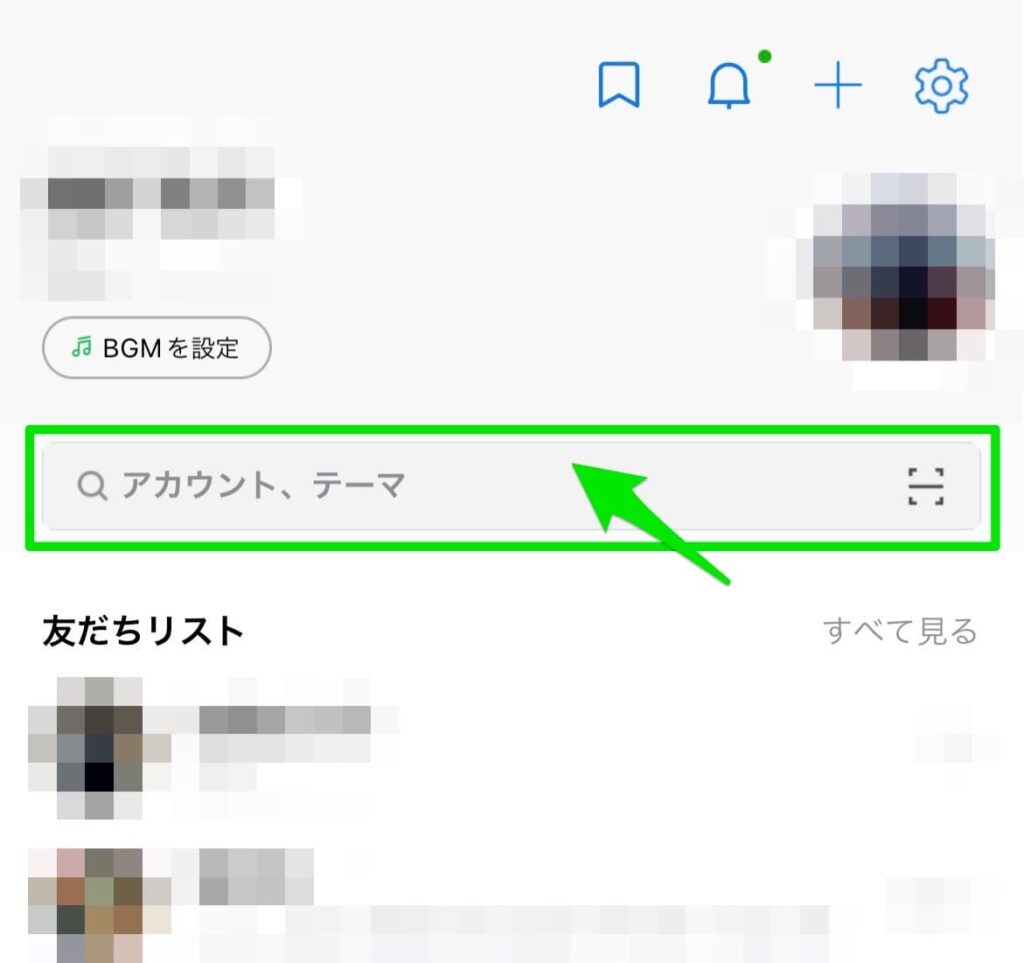
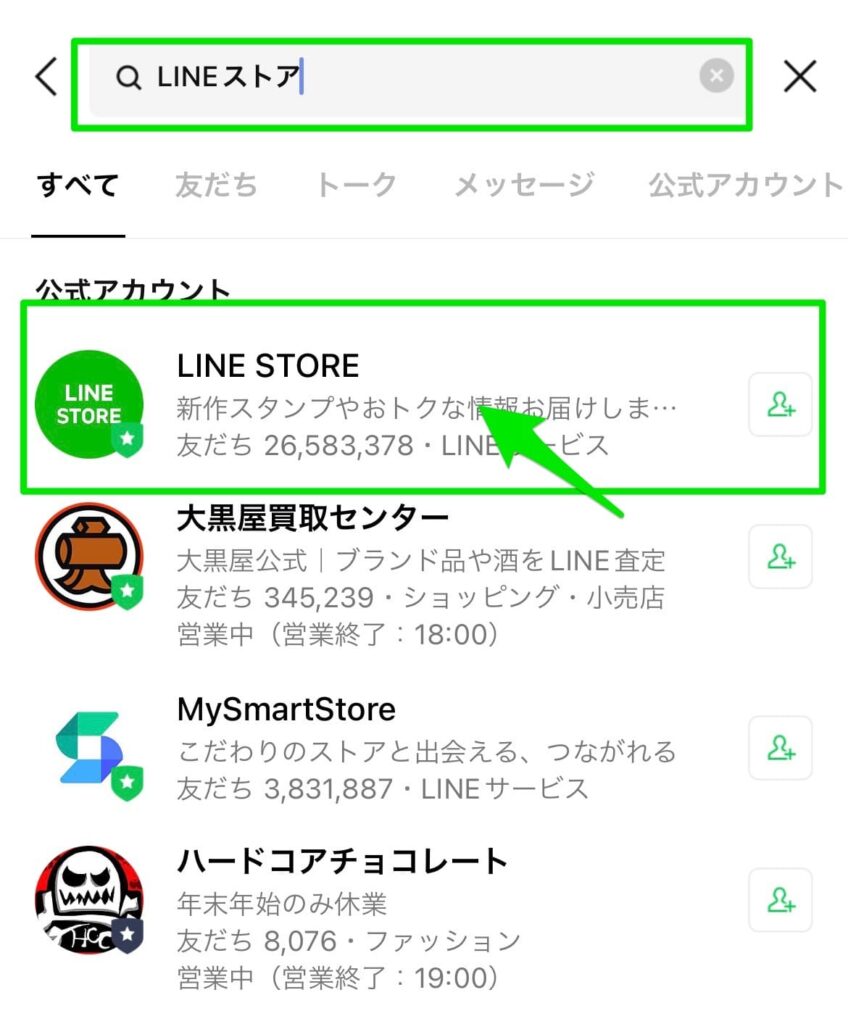
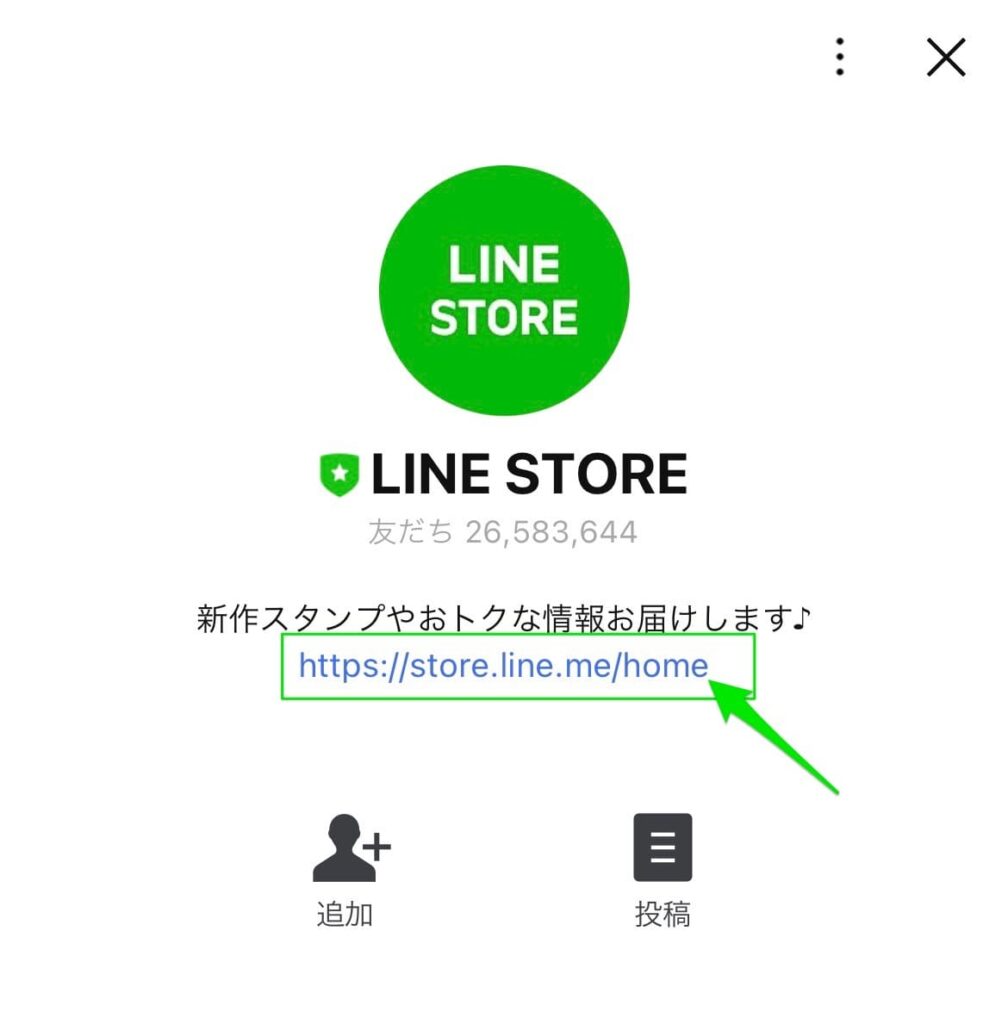
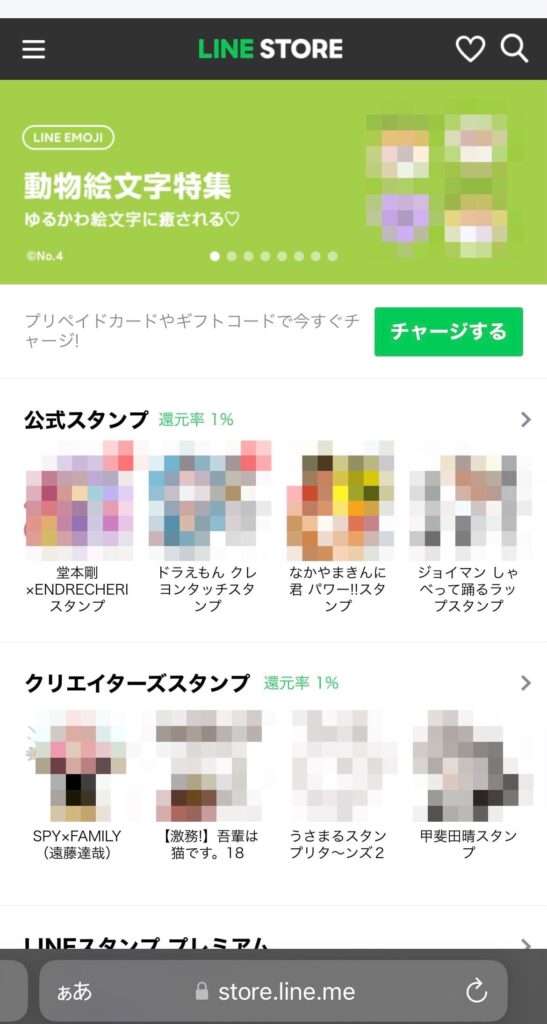
この方法だとLINEストアを開いた時点で、ログイン状態になっていますよ♪
上記の方法でも自動(オート)ログインができなかった人は、後ほど解説するオートログインできない場合の対処法を試してみてください。
LINEストアにログインできない原因と対処法
LINEストアにログインできない場合は、以下の原因が考えられます。それぞれの詳細と対処法を解説します。
- LINEストアにログインできない原因
LINEアプリの電話番号認証が済んでいない
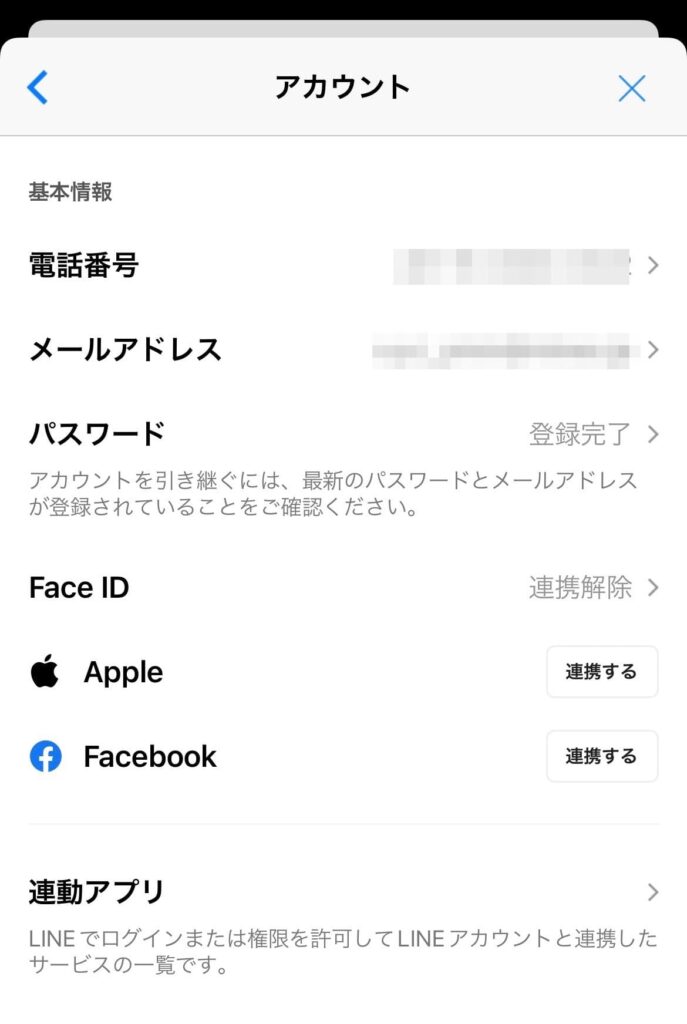
LINEストアは、LINEアプリで電話番号認証が済んでいないとログインできません。LINEはアプリ登録時に電話番号が必須なので登録されているはずです。
しかし格安SIMのSMS利用オプションなどから登録した場合は、電話番号が登録されていない可能性があります。
 SNS案内人
SNS案内人以下の手順でLINEアプリから有効な電話番号を登録してください。
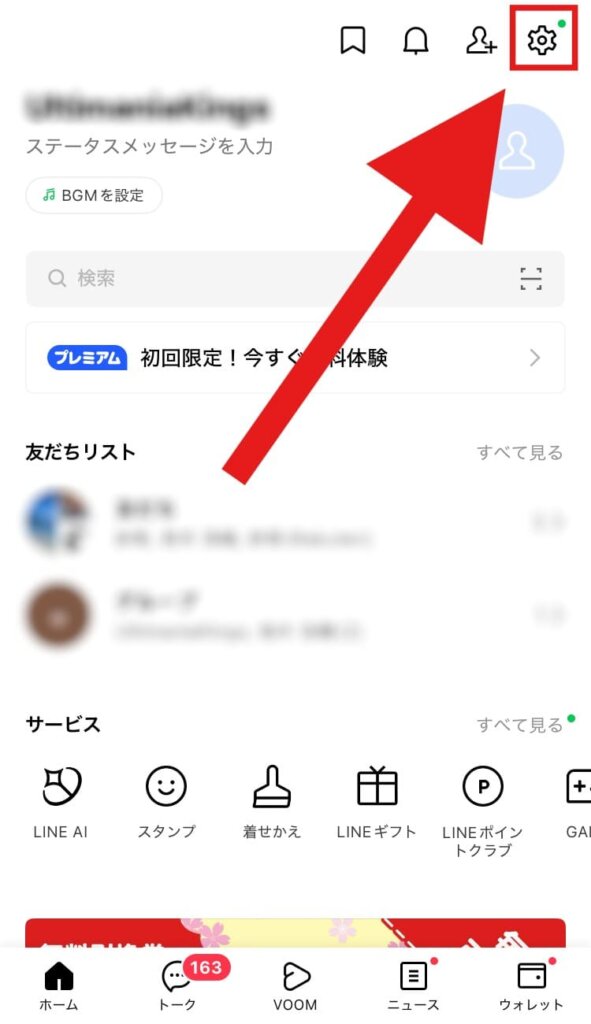

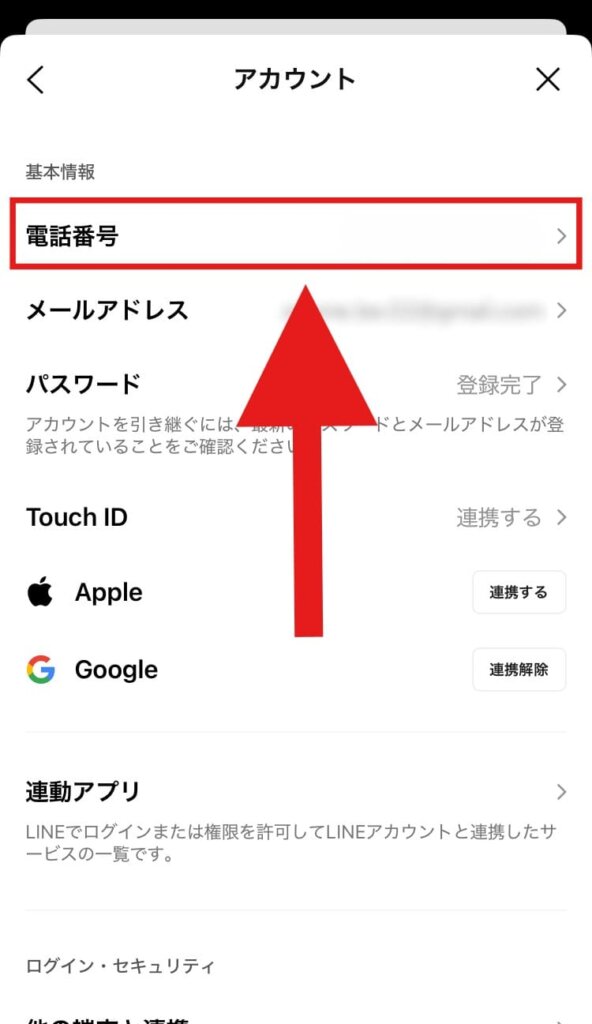
LINEアプリでメールアドレスを未登録
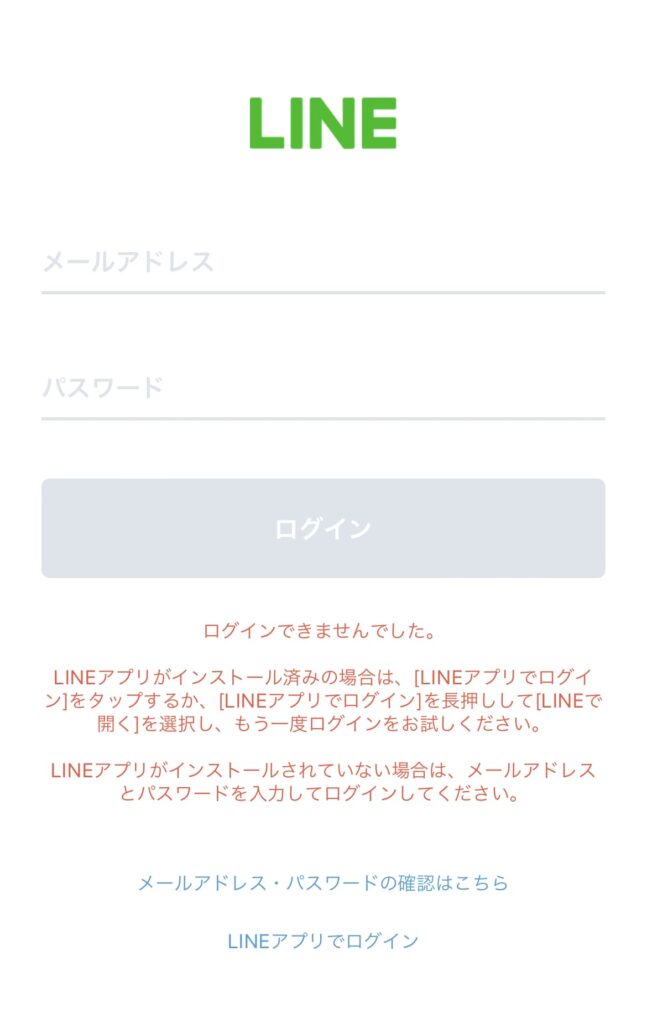
スマホからLINEストアにログインするには、メールアドレスが必要です。(PCからログインする場合はQRコード認証が使えるので不要)
以下の手順でLINEアプリから有効なメールアドレスを登録してください。
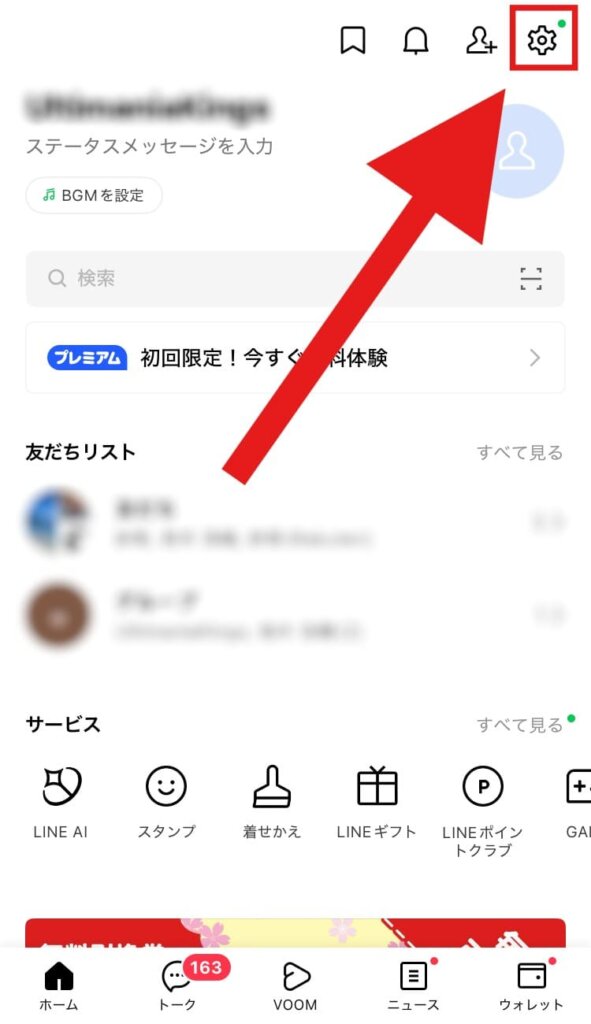

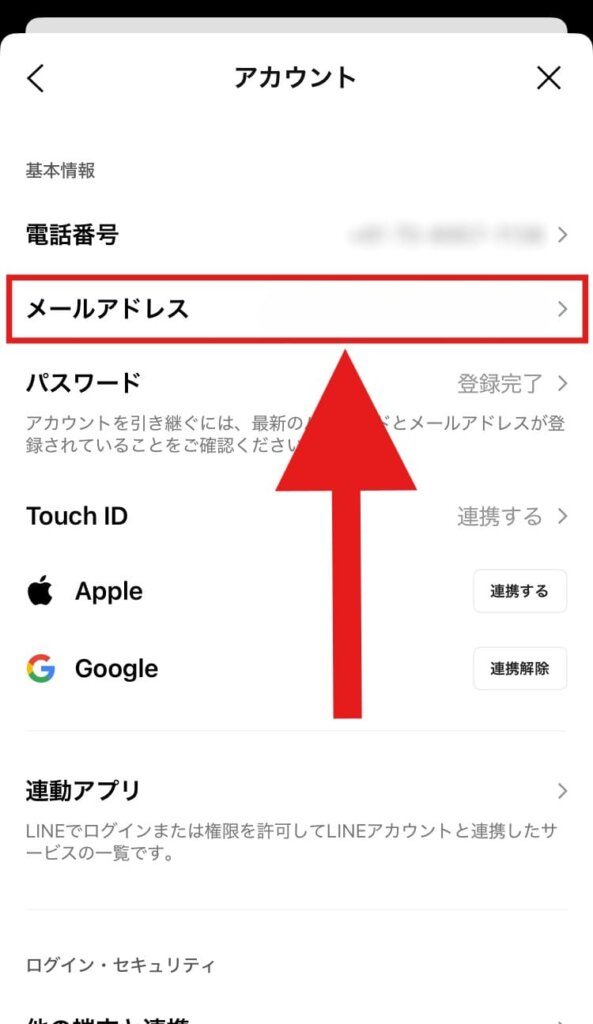
メールアドレスとパスワードが正しくない・忘れた
メールアドレスやパスワードが正しくない、忘れた場合はLINEストアにログインできません。
メールアドレスを忘れた場合
メールアドレスが間違っている、忘れた場合はLINEアプリから確認・変更ができます。
以下の手順で設定画面を開いてください。
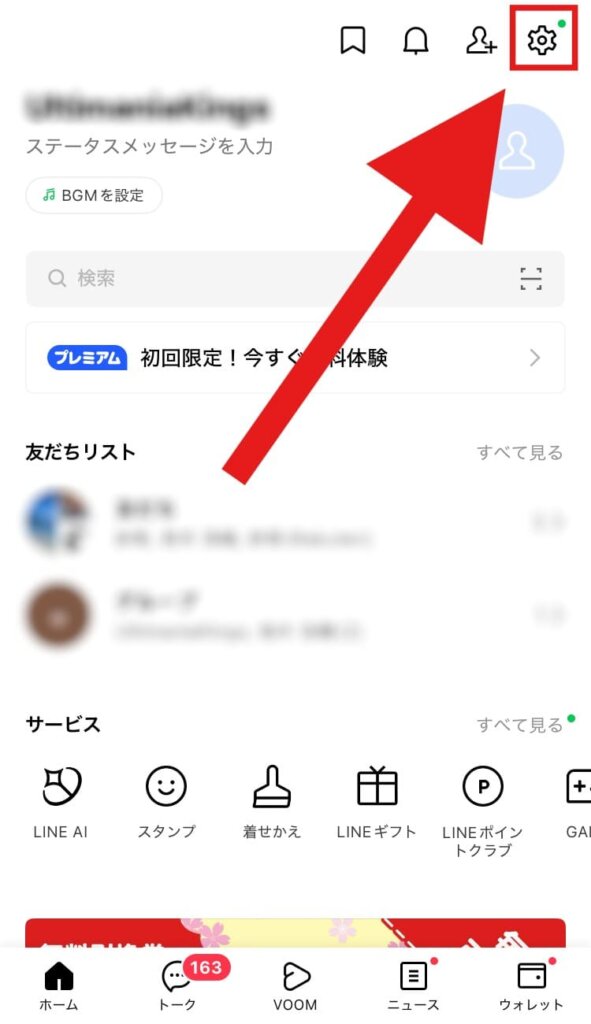

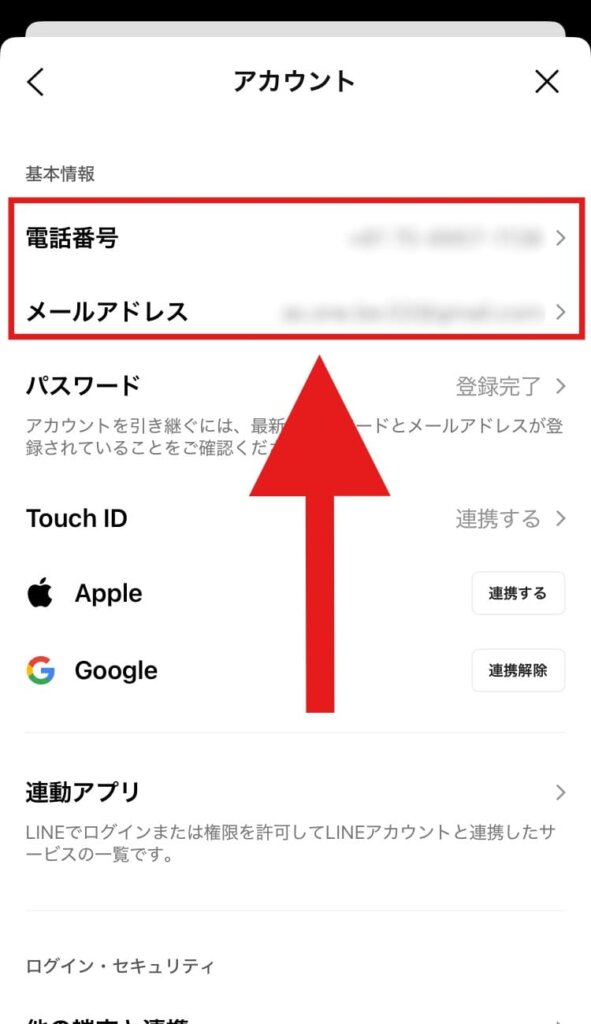
パスワードを忘れた場合
パスワードを忘れた場合は、LINEアプリから変更ができます。
以下の手順で設定画面を開いてください。
- LINEホーム画面右上の設定マークをタップ
- [アカウント]をタップ
- [パスワード]をタップ
- 新規パスワードを入力して[変更]をタップする
画像つきの解説はこちら
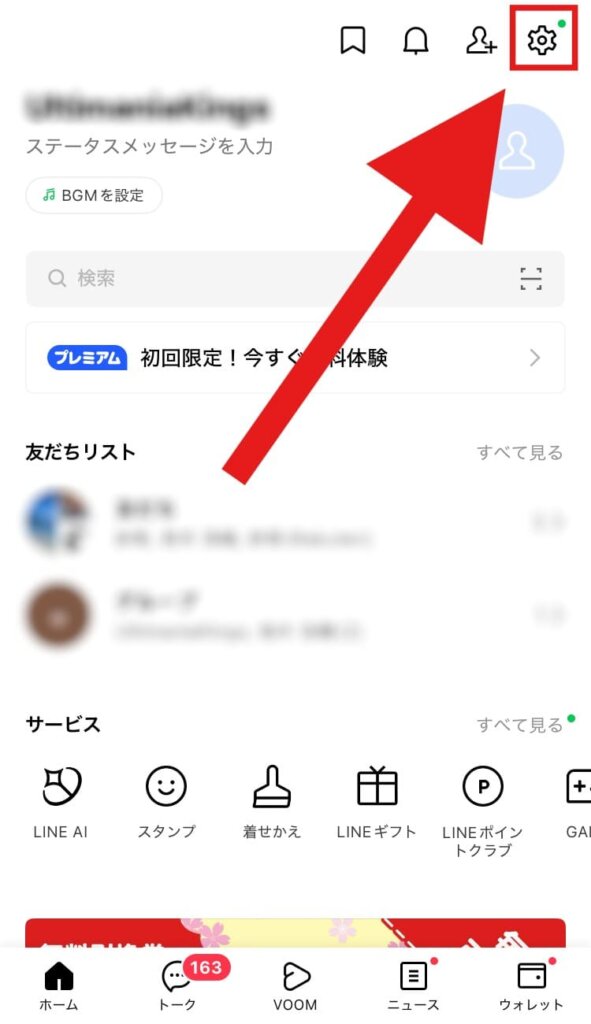

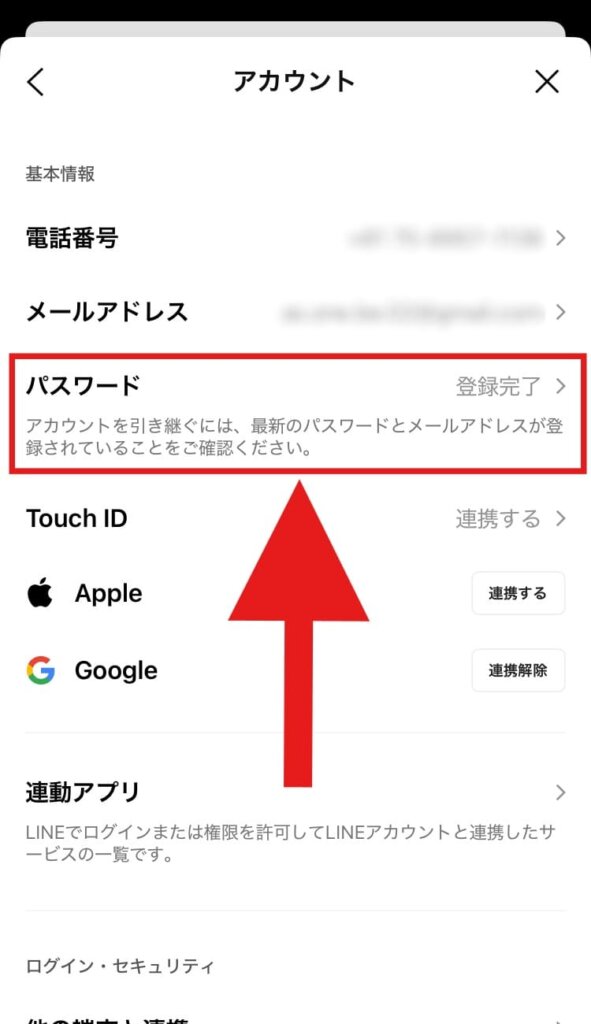
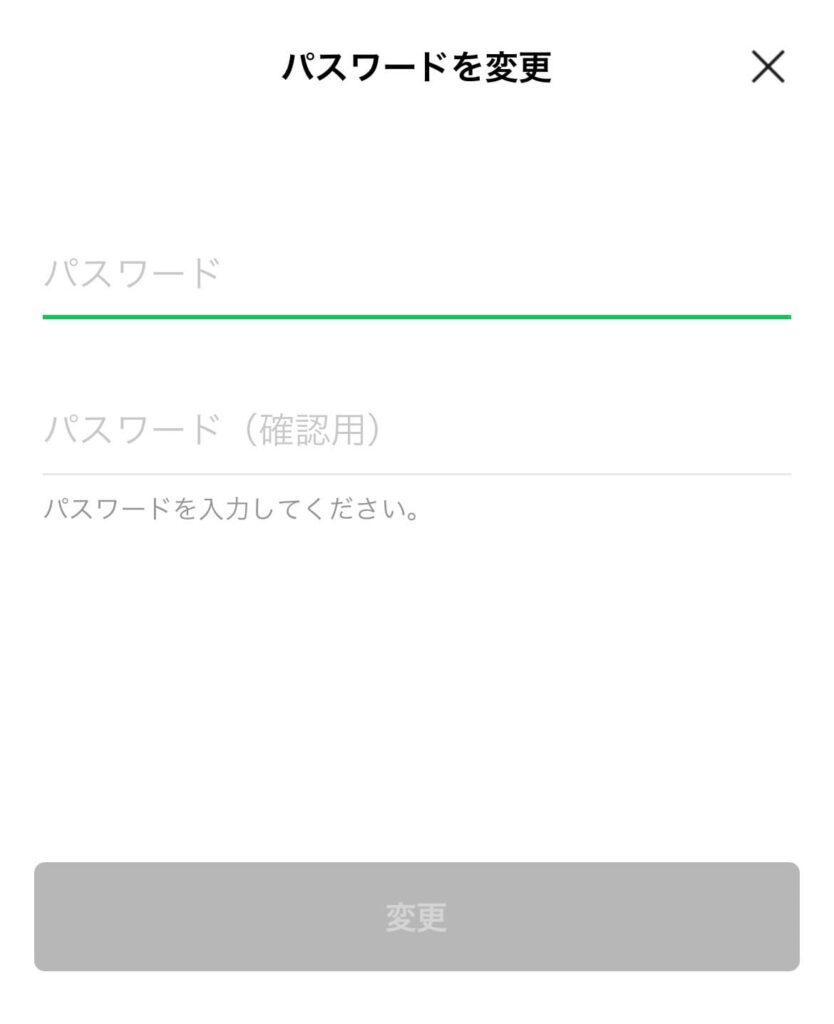
ログイン許可がオフ設定になってる
LINEアプリの設定で[ログイン許可]がオフになっている場合は、LINEストアにログインできません。
また、[パスワードでログイン]がオフになっている場合も、パスワードでのログインが一切できない状態です。
以下の手順でLINEアプリのログイン・セキュリティの設定を変更してください。
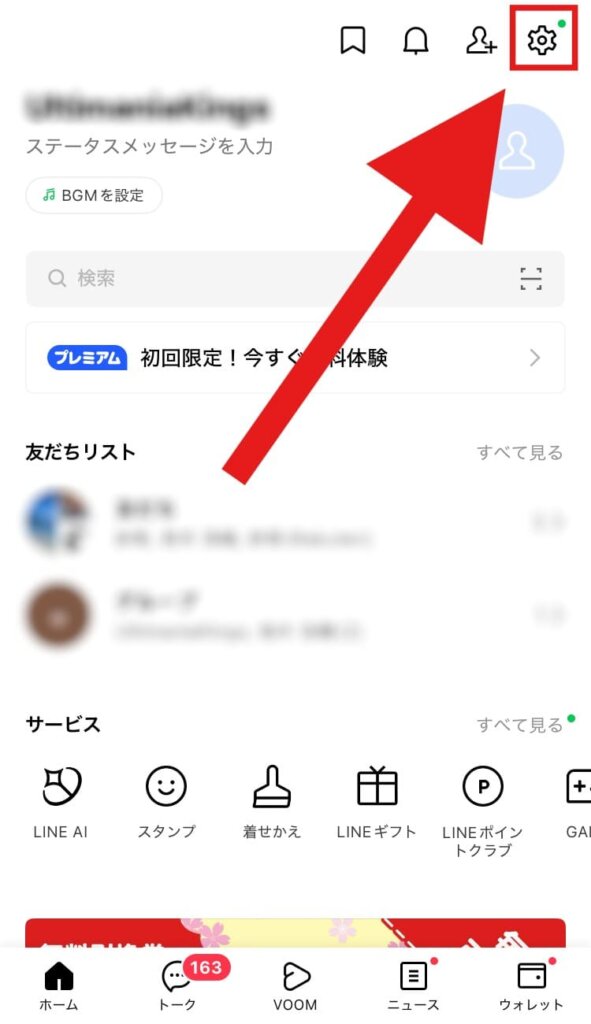

※乗っ取りログイン防止のため、[Webログインの2要素認証]もオンにしておくことをおすすめします。
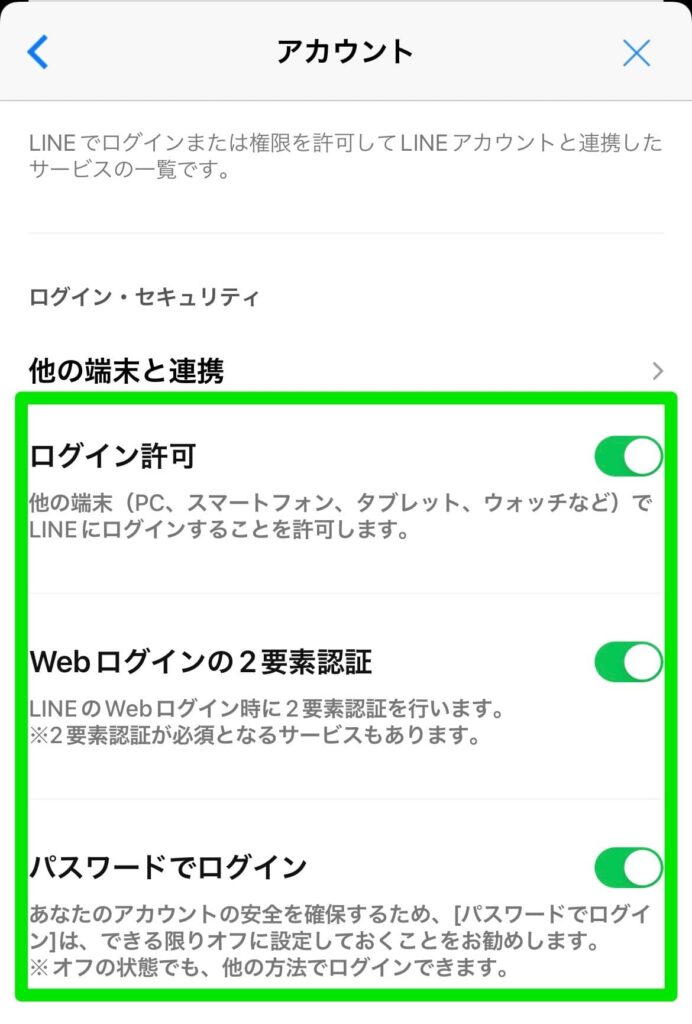
ログイン制限がかかっている
LINEストアでログインに何度か失敗してしまうと、対象のLINEアカウントにログイン制限がかかる場合があります。
 SNS案内人
SNS案内人その場合は、半日程度の時間をおいて再度試してみましょう。
通信環境が悪い、不安定
通信速度が遅かったり不安定だと、ログイン情報をうまく処理することができずLINEストアにログインできない場合があります。端末がインターネットに接続されているか確認しましょう。
 SNS案内人
SNS案内人接続されているのに遅い場合は、一度機内モードにしてから戻すと、直ることがあります。
LINEアプリ側の一時的な障害、不具合、混雑している
上記どれにも当てはまらない場合は、LINEアプリの一時的な不具合によりログインできない可能性があります。
同じ現象の人がいないか、X(Twitter)などで「LINEストア ログインできない」などと検索してみましょう。
リアルタイムで同じような現象になっている人が他にもいれば、不具合かもしれません!
 SNS案内人
SNS案内人LINEアプリを最新版にアップデートしつつ、LINE側の修正対応を待ちましょう。
LINEストアで「オートログインに失敗しました」ログインできない対処法
LINEストアではLINEのIDやパスワードの入力を省略したログイン方法として、「オートログイン」機能があります。
これは、前回ログインした情報をブラウザ側がCookieと呼ばれる領域に保持していたり、LINEアプリからLINEストアを開いた場合などに自動的にログインしてくれるものです。
- 自動でログインされるケース
- safari
- Google Chrome
- LINEストア公式アカウントからLINEストアを開いた場合
 SNS案内人
SNS案内人たとえばブラウザでLINEのログインが必要なページを利用する際、一度アカウント情報を入力してログインすれば、次からそのページでは自動でログインができるというものです。
しかしLINEストアにログインする途中で何らかの問題が発生し、「オートログインに失敗しました」と表示されることがあるようです。
2025年4月現在、確認したところ、そのようなエラーメッセージは表示されず、オートログインされていない場合はログアウト状態でLINEストアが開く仕様になっていました。
オートログインに失敗した場合、原因としては以下の3つが考えられます。
プライベートブラウザ、シークレットモードを利用している
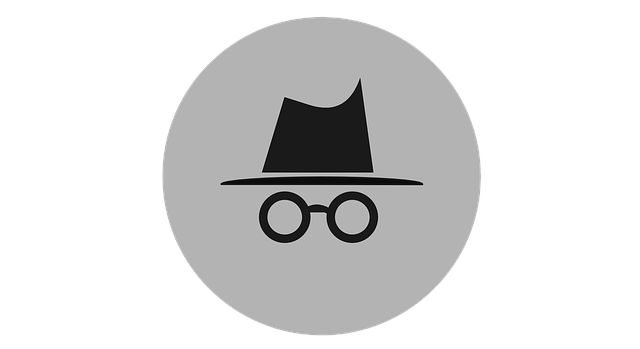
プライベートブラウザやシークレットモードを利用している時は、オートログインは有効になりません。
プライベートモードをオフにするか、ログインIDとパスワードを直接入力する必要があります。
cookieをブロックしている
サイトを見ている時に、よく「Cookieを受け入れるかどうか」みたいなポップアップが出てきませんか?
あれはログイン情報や閲覧履歴を保存して、次回ログインを省略したり読み込みを早くするための機能です。
お使いのブラウザでCookieをブロックしている場合は、LINEストアにオートログインできません。
 SNS案内人
SNS案内人以下の手順でCookieの設定を変更できます。
iPhoneのsafariの場合
- 設定アプリを開く
- 一番下の[アプリ]を選択
- [sarfari]をタップ
- [詳細]をタップ
- [すべてのCookieをブロック]をオフに
画像つきの解説はこちら
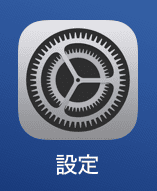
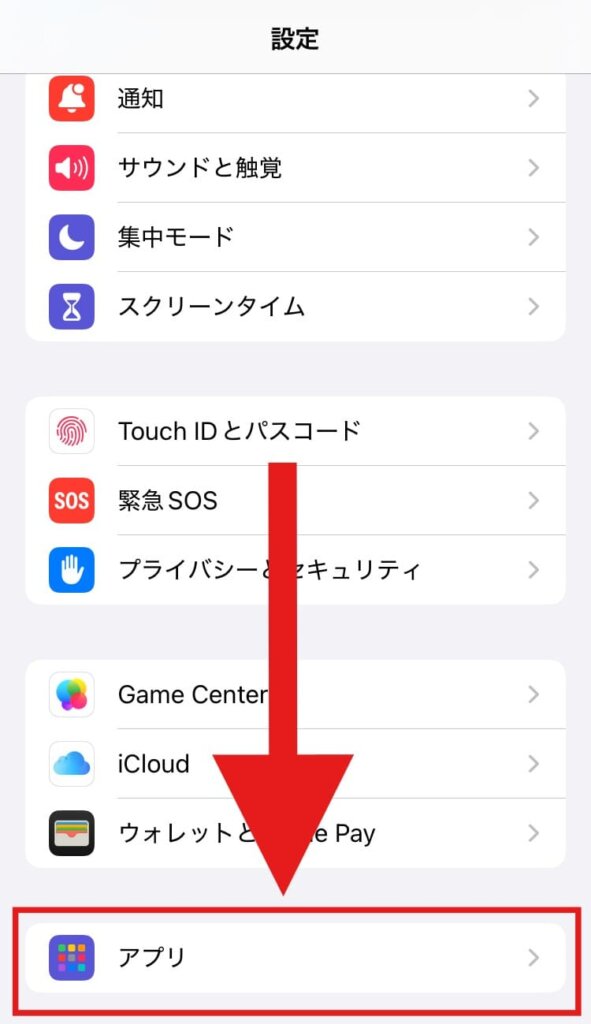
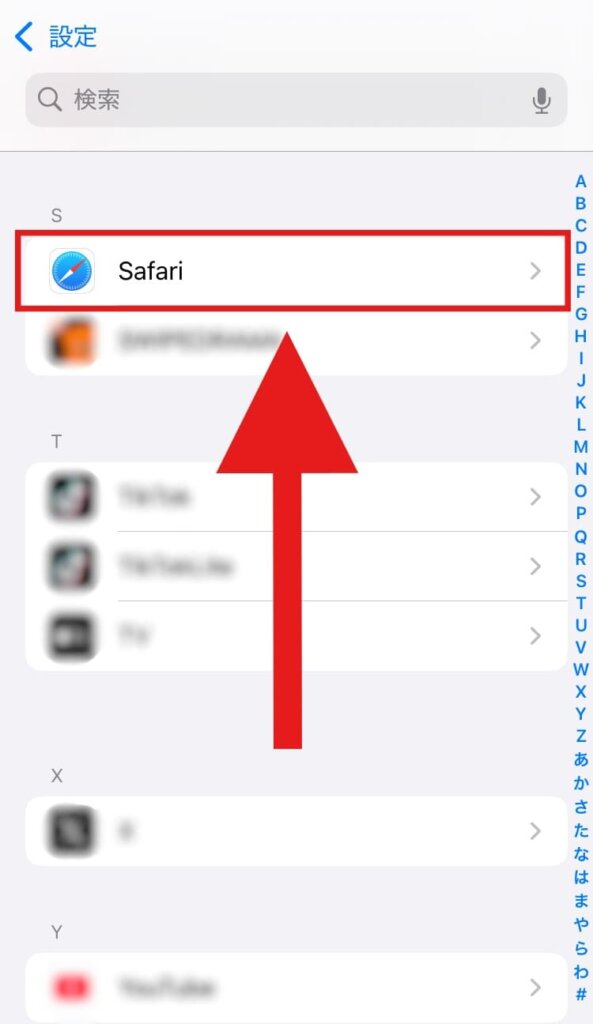
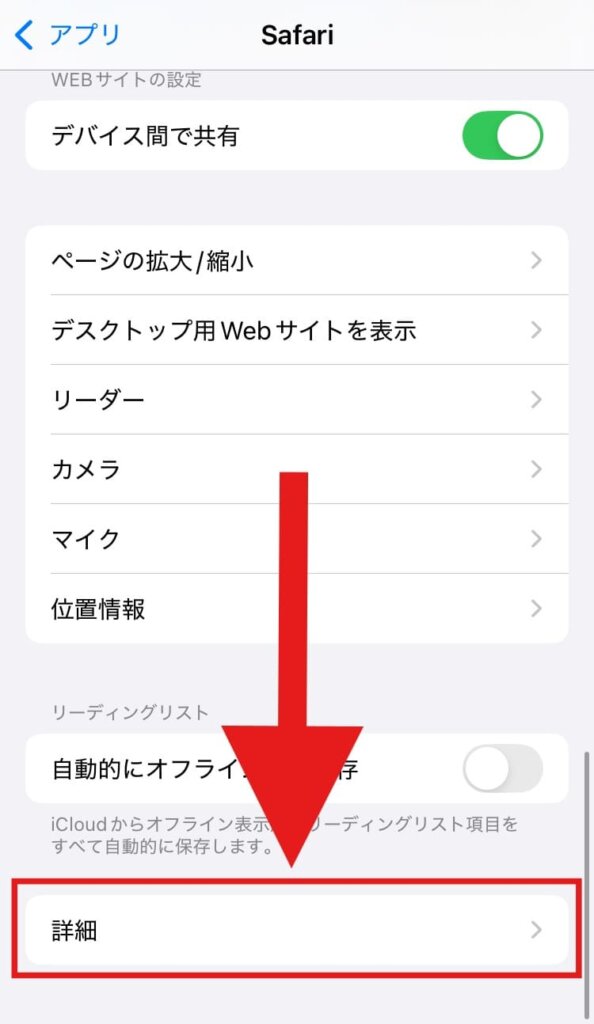
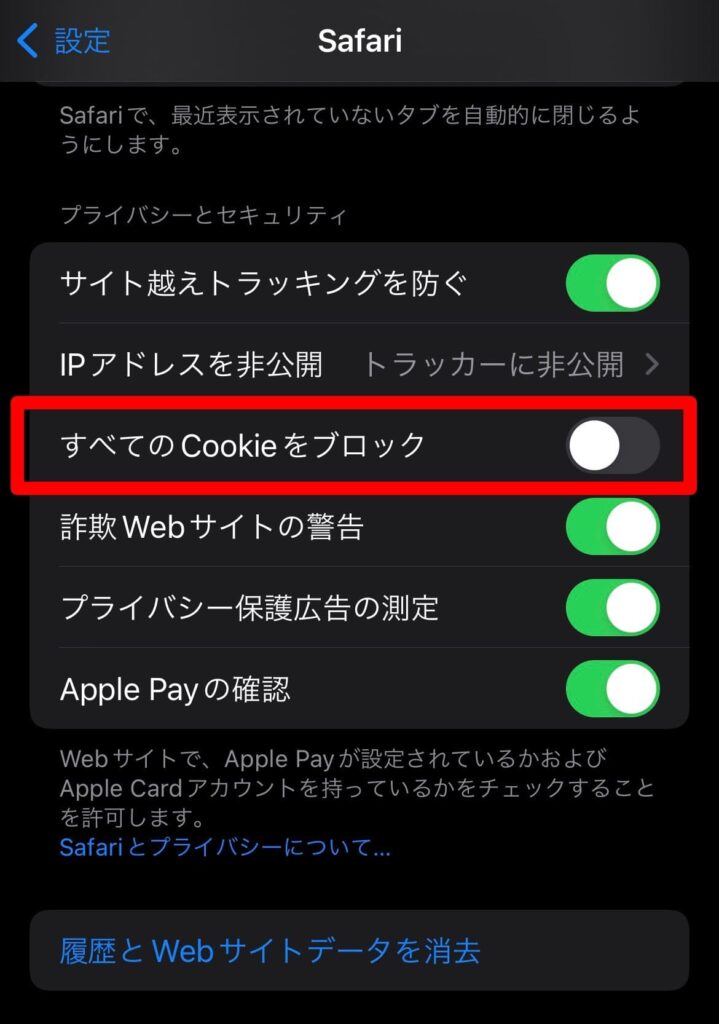
Android端末のGoogle Chromeの場合
- Chromeを開く
- 右上の[︙]をタップ
- [設定]をタップ
- [プライバシーとセキュリティ]を選択
- [サードパーティ Cookie]を選択
- 上二つのどちらかにチェックをつける
画像つきの解説はこちら
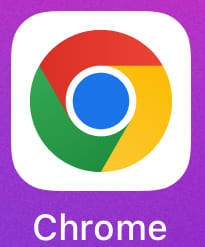
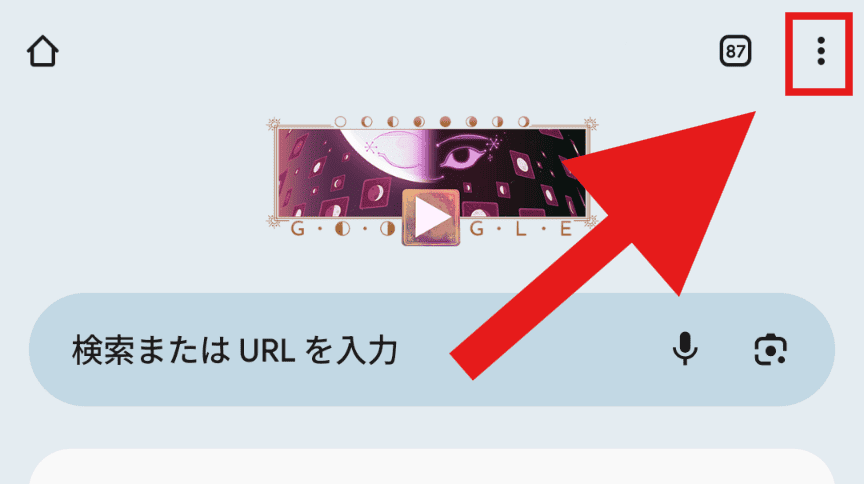
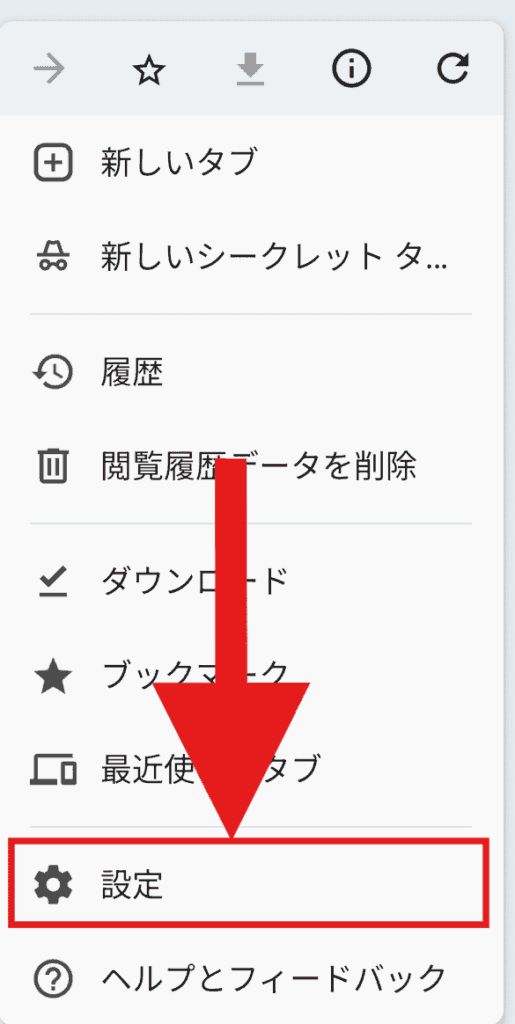
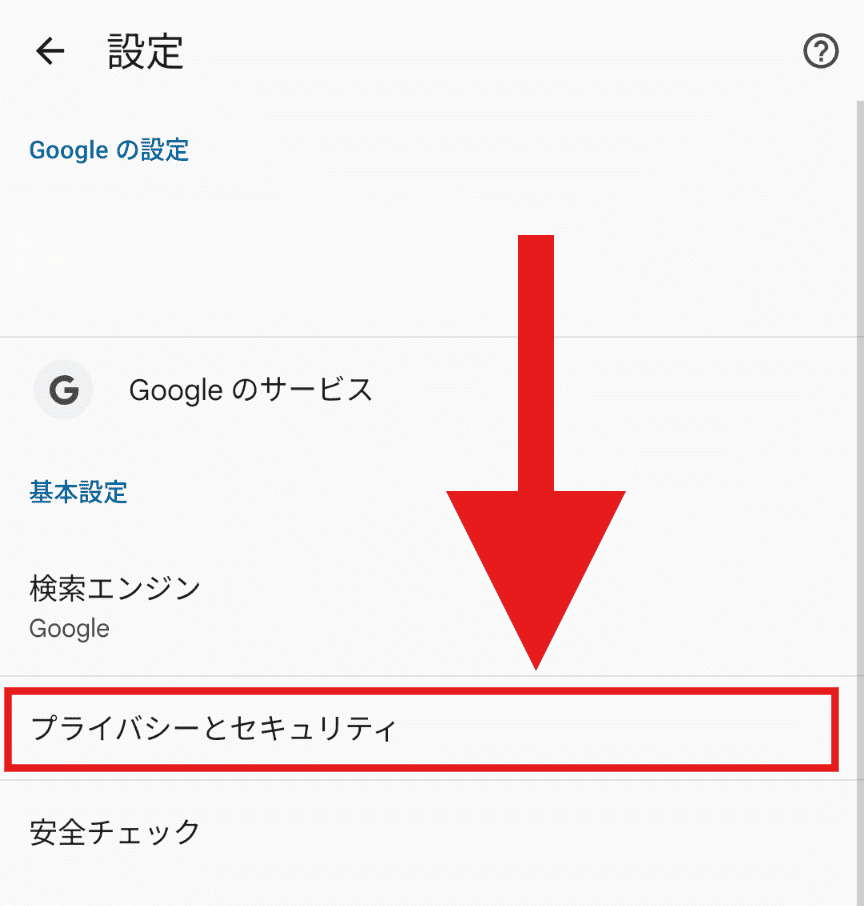
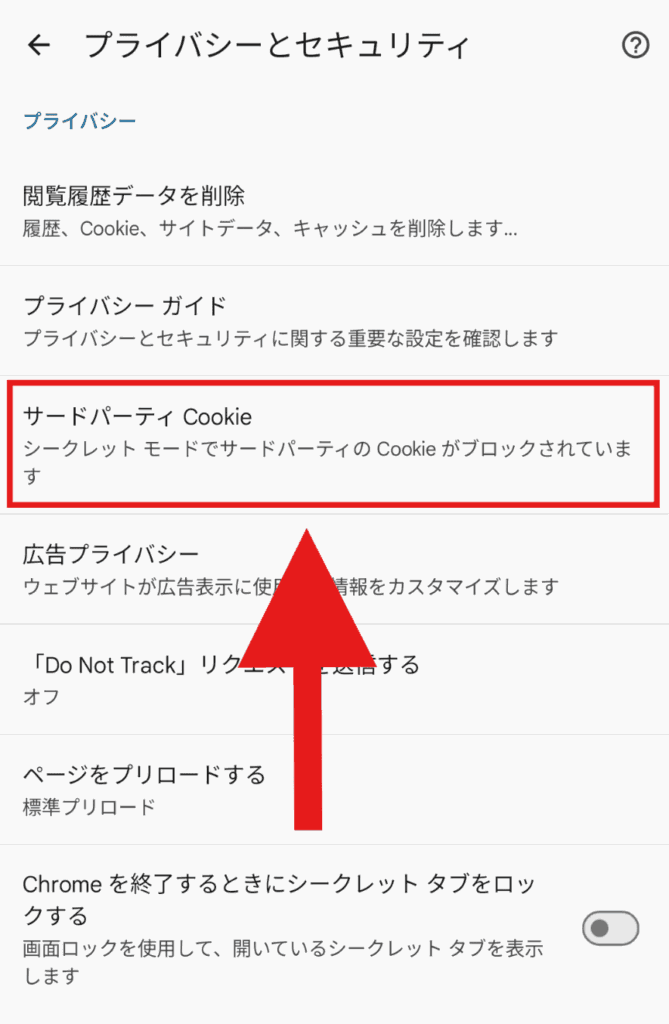
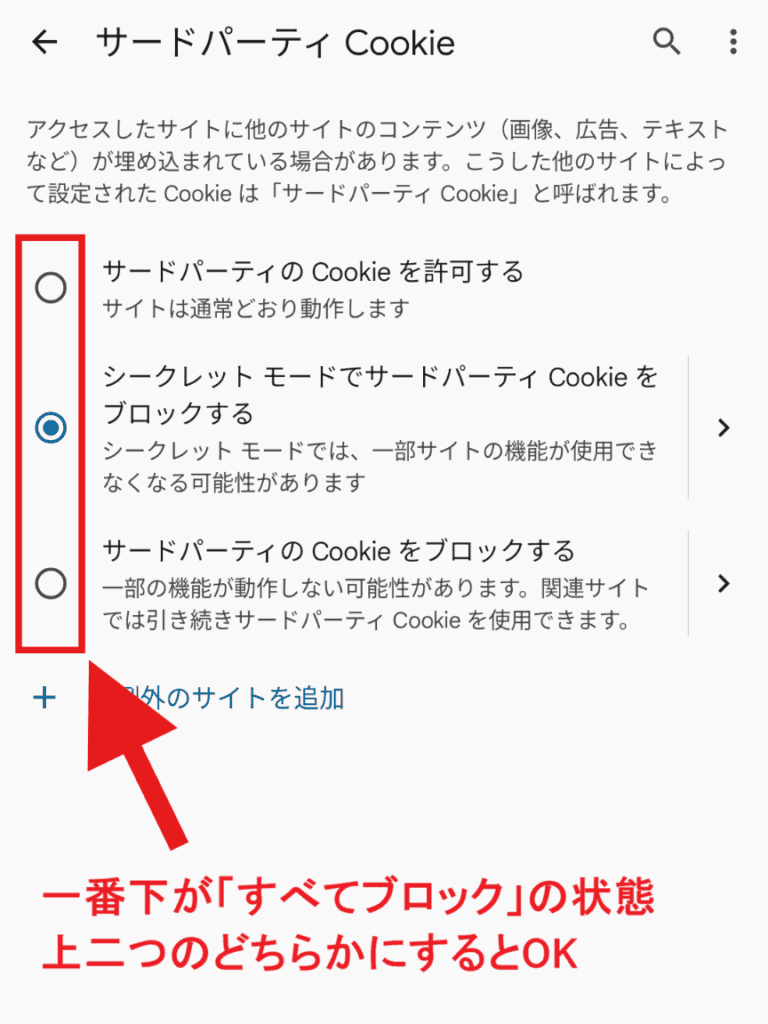
一番下の[サードパーティのCookieをブロックする]がすべてのCookieをブロックする設定になります。
LINEストアにログインできない原因「PINコード」とは?
LINEアプリでは以前アカウント乗っ取り被害を防ぐために、「PINコード」という暗証番号のようなものを自分で設定してログインに使うことができました。
しかし「PINコード」は2016年にすでに廃止されており、現在は「Webログインの2要素認証」になっています。
2要素認証(2段階認証)とは、通常のログイン情報に追加して「登録している電話番号のSMSまたはメールアドレスに認証番号が届く」という、ログイン認証を行う機能です。
Webの2要素認証をオンにして乗っ取り対策をしよう
2要素認証をオンにしていない場合、LINE IDとパスワードが特定されただけでアカウントを乗っ取られる可能性があります。
アカウントのセキュリティを強化して乗っ取りを防ぐためにも、Webの2要素認証の機能をオンにしておきましょう!
 SNS案内人
SNS案内人以下の手順で設定を変更します。
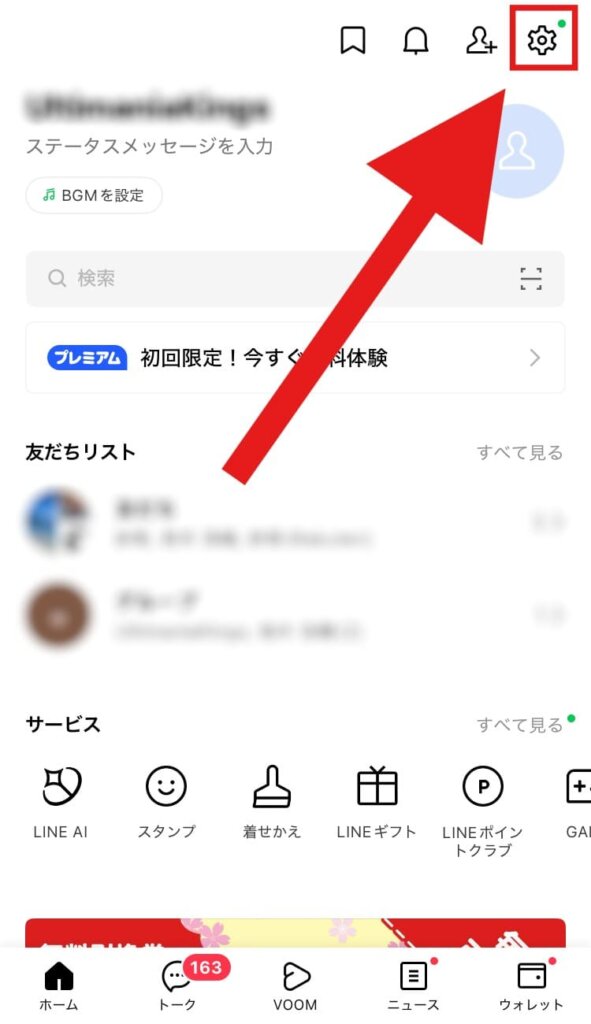

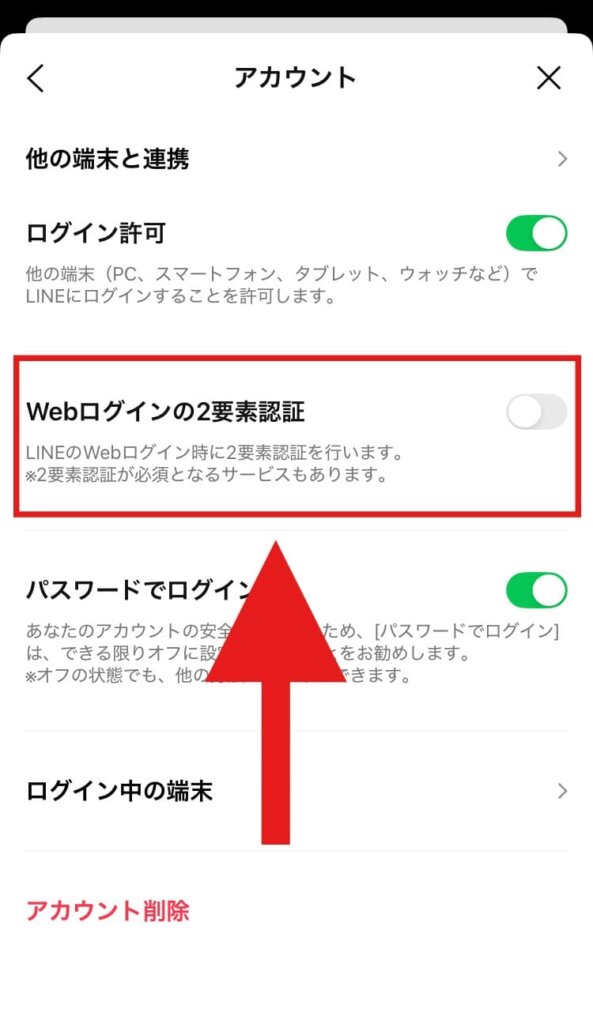






コメント